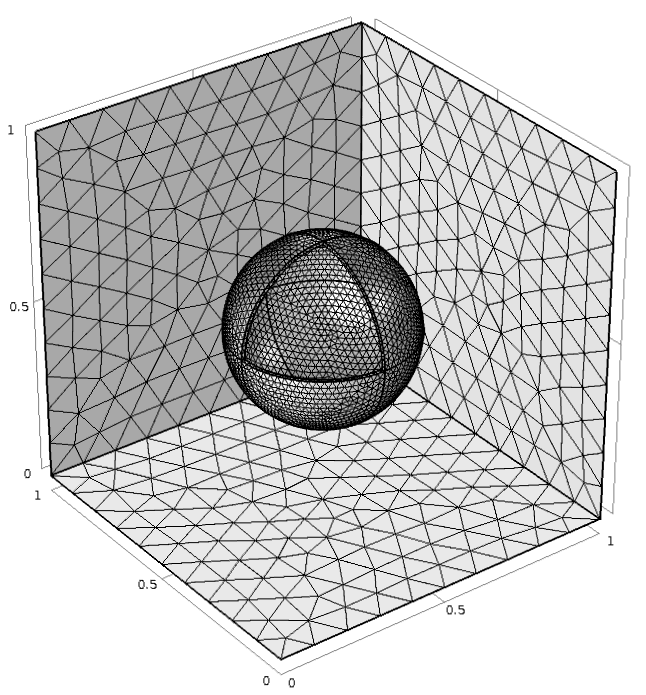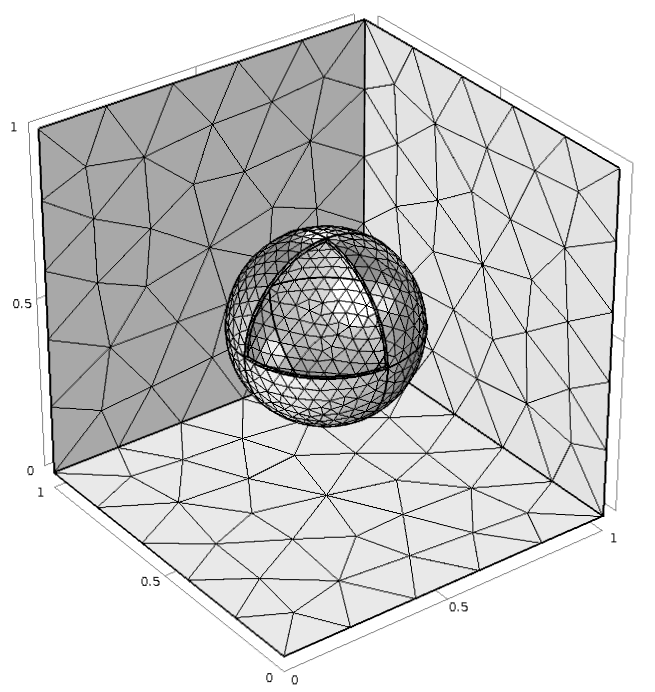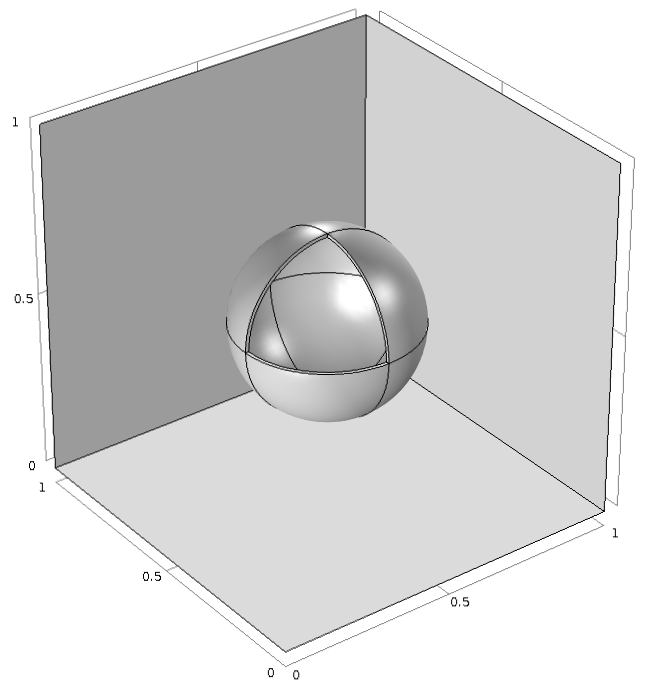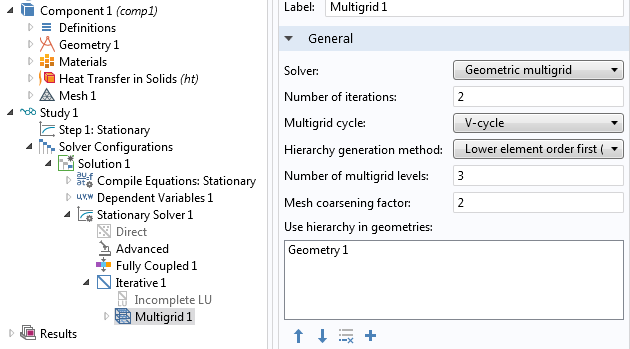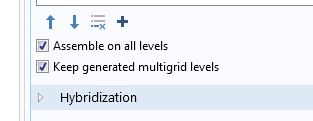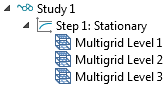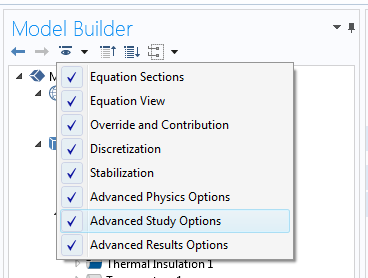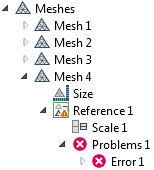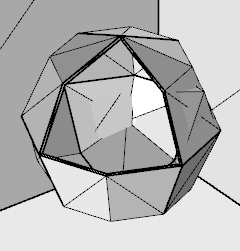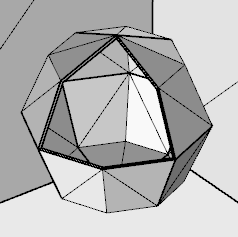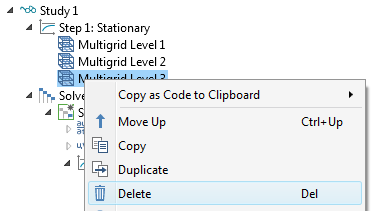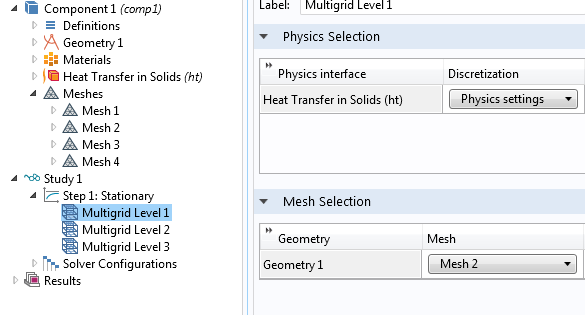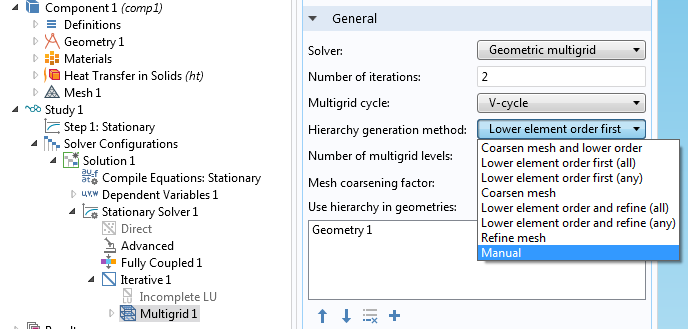问题描述
几何多重网格求解器基于一系列网格而非单个网格求解有限元问题,可以加快迭代求解器的收敛速度。多重网格算法从初始物理场控制的网格或用户定义的网格开始,自动构建一系列较粗化的网格。
一系列多重网格层的示例:左侧为原始网格,中间和右侧为两个较粗化的多重网格层。
每个附加网格的粗化程度大约是前一个网格的两倍。网格总数取决于模型的大小:多重网格由求解器自动构建,直到最粗网格产生足够少的自由度数供直接求解器进行求解。
为什么多重网格求解器会求解失败?
错误:设置多重网格时出现问题 在构建多重网格层时,最粗网格的网格大小可能大于模型最小几何特征的大小。当几何包含具有大宽高比的小特征或零件时,通常就是这种情况。
解决方法
我们可以采用不同的策略来解决这个问题,并使用迭代多重网格求解器解析大型模型。我们以下面这个几何为例来进行说明:
该立方体由一种材料制成,其中包含由另一种材料制成的球体,球体外涂覆的薄层采用了第三种材料。该层的厚度远小于球体的大小,这将导致多重网格求解器无法求解。
方法 1:将失败的多重网格替换成用户定义的网格。
我们不是让网格生成器基于初始网格自动构建较粗化的网格,而是使用用户定义的网格序列手动构建失败的网格,并在多重网格求解器设置中选择这些网格。您可以在多重网格 1 的设置中查看求解模型所需的多重网格层数:
本例需要三个附加网格,如多重网格层数中所示。单击计算按钮后,求解器返回错误消息:“设置多重网格时出现问题”。您可以在多重网格 1 的设置中选择保留生成的多重网格层,为多重网格生成可视化效果,并查看失败的网格数:
重新计算解之后,多重网格层会作为子特征添加到求解器节点步骤 1:稳态中:
此时需要在显示选项卡中激活高级研究选项。
模型开发器中将显示相应的较粗化网格:
“网格 1”是原始网格。“网格 2”到 4 分别表示多重网格层 1 到 3。如上面的快照所示,“网格 4”太粗化,无法将几何离散化,因此失败。
网格失败示例。左:薄层每一侧的表面彼此相交,导致网格划分错误。网格由四面体单元组成。右:对薄层使用扫掠(结构化)网格而不是默认的四面体单元时,不会发生表面相交的情况。
您可以采用以下策略之一来修复网格 4:
- 使用较细化的网格或扫掠网格手动构建网格 4 的网格划分序列。
- 添加新的粗化网格(网格 5),并将多重网格层 3 中的设置从网格 4 改为网格 5。
- 删除最粗化的网格(网格 4)以及步骤 1:稳态下对应的多重网格层 3 节点,从而减少多重网格层数:
方法 2:手动构建所有多重网格层
您可以使用用户定义的网格划分序列手动构建网格。每个后续网格的粗化程度应约为前一个网格的两倍。在步骤 1:稳态中将初始网格设为网格 1,并将附加网格设为步骤 1:稳态的多重网格层子特征(例如,“多重网格层 1”和 3 应分别设为“网格 2”和 4。)
如果多重网格层子特征不可用,请激活显示选项卡中的高级研究选项,如前所述。 在求解器设置中,将层次结构生成方法改为手动:
将求解器设置设为手动的快照:
如果您有任何问题,请通过电子邮件 support@comsol.com 联系技术支持团队。
COMSOL 尽一切合理的努力验证您在此页面上查看的信息。本页面提供的资源和文档仅供参考,COMSOL 对其有效性不作任何明示或暗示的声明。COMSOL 对所披露数据的准确性不承担任何法律责任。本文档中引用的任何商标均为其各自所有者的财产。有关完整的商标详细信息,请参阅产品手册。